Verschieben oder kopieren Sie Notizen zwischen Notizbüchern und Abschnitten
In OneNote für iPhone oder iPad werden Abschnitte und Seiten in der Reihenfolge aufgeführt, in der sie erstellt wurden. Wenn Sie Ihr Notizbuch anders anordnen möchten, können Sie Notizen einfach in andere Abschnitte verschieben oder kopieren oder sogar ganze Abschnitte in andere Notizbücher verschieben.
Verschieben oder kopieren Sie einen Abschnitt in ein anderes Notizbuch
Tippen Sie oben in der Abschnittsliste auf Bearbeiten und wählen Sie dann den Abschnitt aus, den Sie verschieben oder kopieren möchten.
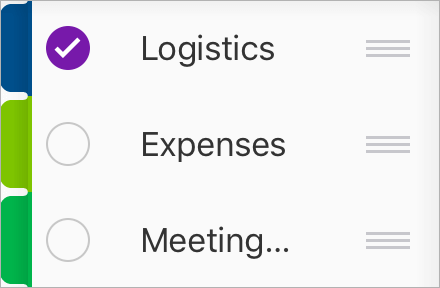
Tippen Sie auf das Verschieben- Symbol
 am Ende der Liste und wählen Sie dann das Notizbuch aus, in das Sie Ihren Abschnitt verschieben oder kopieren möchten.
am Ende der Liste und wählen Sie dann das Notizbuch aus, in das Sie Ihren Abschnitt verschieben oder kopieren möchten.
Verschieben oder kopieren Sie eine Seite in einen anderen neuen Abschnitt
Tippen Sie oben in der Seitenliste auf Bearbeiten und wählen Sie dann die Seite aus, die Sie verschieben oder kopieren möchten.
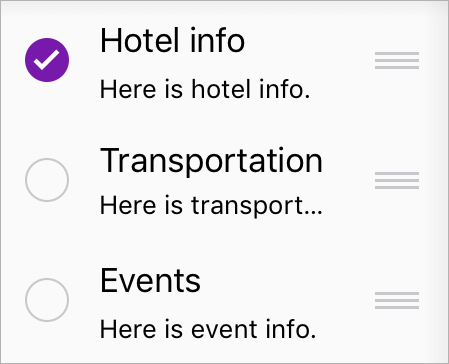
Tippen Sie auf das Verschieben- Symbol
 am Ende der Liste und wählen Sie dann Verschieben oder Kopieren aus.
am Ende der Liste und wählen Sie dann Verschieben oder Kopieren aus. Wählen Sie den Abschnitt aus, in den Sie Ihre Seite verschieben oder kopieren möchten.
Tipp: Wenn Sie nur die Reihenfolge der Seiten innerhalb eines Abschnitts ändern möchten, tippen Sie oben in der Seitenliste auf Bearbeiten und wählen Sie dann die Seite aus, die Sie verschieben möchten. Tippen Sie dann auf den Griff  nach rechts und ziehen Sie die Seite in der Seitenliste nach oben oder unten. Genauso funktioniert es, wenn Sie Abschnitte innerhalb eines Notizbuchs neu anordnen möchten.
nach rechts und ziehen Sie die Seite in der Seitenliste nach oben oder unten. Genauso funktioniert es, wenn Sie Abschnitte innerhalb eines Notizbuchs neu anordnen möchten.
No comments:
Post a Comment